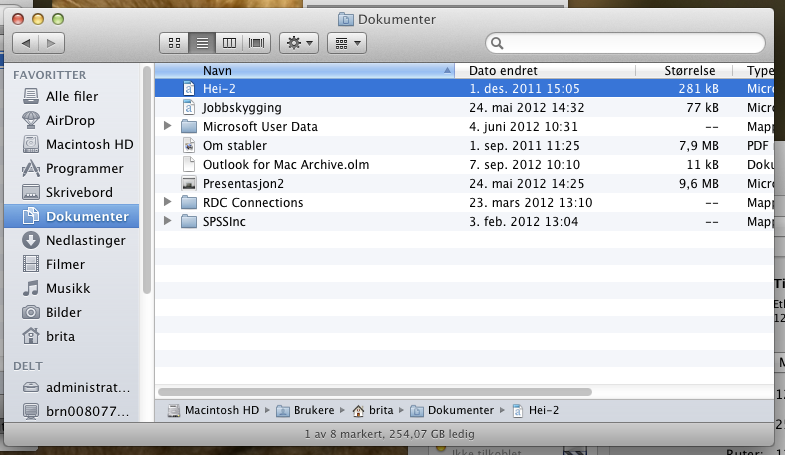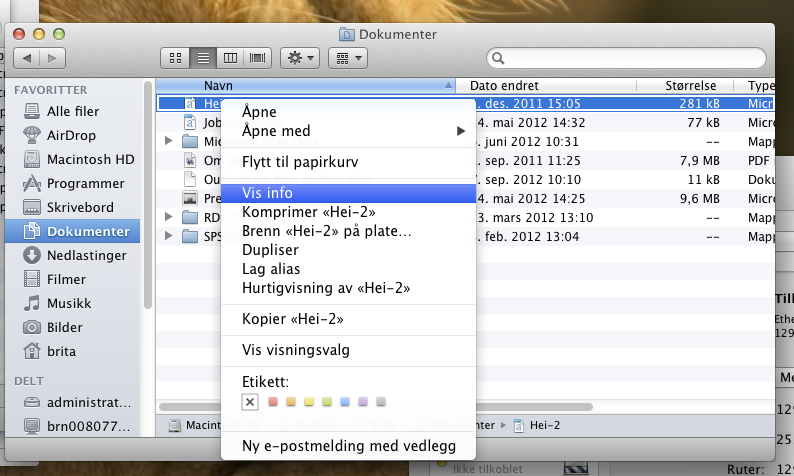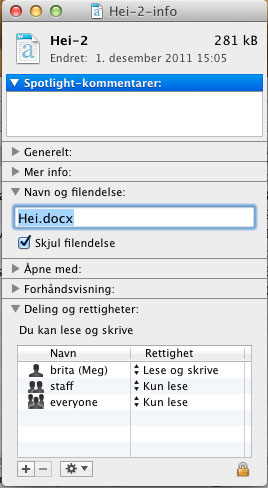Mac endre filnavn: Forskjell mellom sideversjoner
Fra IThjelp
m Fjerner revisjon 12729 av Special:Contributions/Nfijs (diskusjon | bidrag) |
Kategorisert + litt småplukk |
||
| Linje 1: | Linje 1: | ||
{{BRA}} | |||
'''For å endre et filnavn på en Mac gjør du følgende:''' | |||
==1 Velg | ==1 Velg fil== | ||
''Finn frem filen du ønsker å endre navn på | ''Finn frem filen du ønsker å endre navn på.'' | ||
| Linje 11: | Linje 12: | ||
==2 Hold nede | ==2 Hold nede command-tasten (⌘) og klikk på filnavnet== | ||
''Velg "Vis info" i menyen som kommer opp | ''Velg "Vis info" i menyen som kommer opp.'' | ||
| Linje 20: | Linje 21: | ||
==3 Skriv nytt navn == | ==3 Skriv nytt navn == | ||
''I feltet "Navn og filendelse" skriver du inn det nye navnet. Avslutt med å | ''I feltet "Navn og filendelse" skriver du inn det nye navnet. Avslutt med å trykke "Enter" på tastaturet eller å klikke på et av de andre feltene i vinduet.'' | ||
| Linje 26: | Linje 27: | ||
[[Fil:SkjermbildeMac3.jpg]] | [[Fil:SkjermbildeMac3.jpg]] | ||
[[Kategori:Mac OS X]] | |||
[[Kategori:Bruksanvisninger]] | |||
Sideversjonen fra 1. okt. 2012 kl. 08:16
For å endre et filnavn på en Mac gjør du følgende:
1 Velg fil
Finn frem filen du ønsker å endre navn på.
Velg "Vis info" i menyen som kommer opp.
I feltet "Navn og filendelse" skriver du inn det nye navnet. Avslutt med å trykke "Enter" på tastaturet eller å klikke på et av de andre feltene i vinduet.